Διαφήμιση
Έχετε αλλάξει ποτέ σε νέο φορητό υπολογιστή και διαπιστώσατε ότι το επιφάνεια αφής 3 ασυνήθιστοι τρόποι χρήσης του Touchpad φορητού υπολογιστή σαςΤο touchpad του φορητού σας υπολογιστή φαίνεται σαν ένα απλό, βαρετό κομμάτι τεχνολογίας, που χρησιμοποιείται μόνο όταν δεν υπάρχει διαθέσιμο ποντίκι. Αλλά τα touchpad μπορούν να είναι γρήγορα και αποτελεσματικά. Έχουν συντομεύσεις για τα πάντα, από εύκολη κύλιση έως χειρονομίες ... Διαβάστε περισσότερα κύλιση προς την αντίθετη κατεύθυνση από αυτό που έχετε συνηθίσει; Εάν προέρχεστε από Mac, μπορεί να βρείτε τον τρόπο που εσείς μετακινηθείτε στα Windows 10 3 Κόλπα με κύλιση του ποντικιού για βελτίωση της περιήγησής σας στο WebΑυτά τα τρία κόλπα του ποντικιού θα σας μετατρέψουν σε επαγγελματία περιήγησης στο Web. Διαβάστε περισσότερα απλά νιώθει εντελώς λάθος.
Ωστόσο, δεν χρειάζεται να υποφέρετε από μια άθλια ύπαρξη κύλισης προς τα πίσω. Είμαστε εδώ για να σας δείξουμε πώς να διορθώσετε το πρόβλημα και να το αντιστρέψετε, αφήνοντάς σας μια συντριπτική αίσθηση
Bliss των Windows 10 Οι ξεχασμένοι ρετρό ήχοι της πρώιμης εποχής των WindowsΦέτος σηματοδοτεί την κυκλοφορία της τελικής έκδοσης των Windows. 20 χρόνια νωρίτερα, τα Windows 95 γεννήθηκαν. Θυμάσαι πώς ακούγεται; Ελάτε μαζί μας σε ένα νοσταλγικό ταξίδι ήχου κάτω από τη λωρίδα μνήμης. Διαβάστε περισσότερα !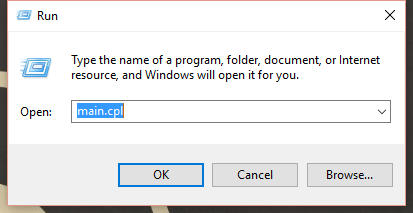
Πρώτα, θα πρέπει να ξεκινήσετε ένα Εκτέλεση κουτιού πληκτρολογώντας "Εκτέλεση" στην Cortana. Εισαγω Main.cpl, το οποίο θα σας φέρει στην οθόνη Ιδιότητες ποντικιού. Θα θέλετε να αποκτήσετε πρόσβαση στην καρτέλα στο ακροδεξιά πλευρά της οθόνης. Αυτό που ονομάζεται θα διαφέρει από υπολογιστή σε υπολογιστή, αλλά θα είναι κάτι όπως Ρυθμίσεις συσκευής, Ρυθμίσεις αφής, TouchPad ή ThinkPad.
Στο κάτω μέρος αυτής της καρτέλας, κάντε κλικ στο Ρυθμίσεις. Από εκεί, αναζητήστε μια επιλογή με την ένδειξη Κύλιση. Θα πρέπει να πει κάτι όπως η κατεύθυνση εναλλαγής, η αντίστροφη κατεύθυνση ή η κατεύθυνση αντίστροφης κύλισης. Θυμηθείτε, οι ακριβείς επιλογές και η διατύπωση θα είναι ελαφρώς διαφορετικές ανάλογα με την εταιρεία που κατασκευάζει τον υπολογιστή σας, αλλά η μέθοδος λήψης αυτής της περιοχής παραμένει η ίδια. Αυτό ισχύει μόνο για Synaptics TouchPad Πώς να απενεργοποιήσετε το Touchpad ενώ πληκτρολογείτε Διαβάστε περισσότερα , ΕΙΔΙΚΑ.
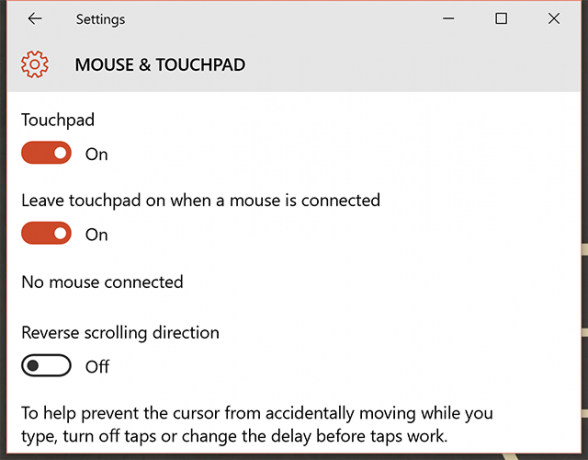
Σε ορισμένες περιπτώσεις, εάν έχετε διαφορετικό τύπο επιφάνειας αφής, δεν θα χρειαστεί να το κάνετε αυτό και αντ 'αυτού θα μπορείτε να αλλάξετε τις ρυθμίσεις απλώς μεταβαίνοντας στο Ρυθμίσεις, τότε συσκευές, ακολουθούμενη από Ποντίκι και επιφάνεια αφής. Προς το κάτω μέρος της σελίδας είναι ένα πλαίσιο ελέγχου για την αντίστροφη κατεύθυνση κύλισης.
Και πάλι, ποια μέθοδος χρησιμοποιείτε εξαρτάται από τον υπολογιστή σας, αλλά μεταξύ των δύο, θα μπορείτε να λάβετε την κατεύθυνση που θέλετε.
Έχετε νιώσει ποτέ τη δυστυχία της κύλισης με λάθος τρόπο; Αυτό μπορεί να είναι τρομερό, το ξέρουμε. Μοιραστείτε τις ιστορίες τρόμου σας στα σχόλια!
Πιστωτική εικόνα: goldyg μέσω του ShutterStock
Η Dave LeClair λατρεύει τα παιχνίδια σε κονσόλα, υπολογιστή, κινητό, φορητή συσκευή και οποιαδήποτε ηλεκτρονική συσκευή που μπορεί να τα παίξει! Διαχειρίζεται την ενότητα Προσφορές, γράφει άρθρα και δουλεύει πολλά από τα παρασκήνια στο MakeUseOf.

